Come inserire un documento di Word nelle note di OneNote
Questo tutorial mostra i passaggi per inserire un documento Microsoft Word nelle note di OneNote(insert a Microsoft Word document into OneNote notes) . In OneNote è disponibile una funzionalità di (OneNote)inserimento(Insert) dedicata che consente di aggiungere un file allegato, inserire il contenuto del file e inserire un foglio di calcolo(insert a spreadsheet file) . Usando questa funzione, puoi anche aggiungere un documento Word in (Word)OneNote .
Ora ci sono due modi per inserire un documento di Word in (Word)OneNote . È possibile utilizzare l' opzione File allegato( File Attachment) o Stampa file . (File Printout)La prima opzione ti consente di allegare un collegamento a un file al documento di Word . Mentre quest'ultima opzione ti consente di inserire sia il collegamento che il contenuto effettivo del documento di Word nelle tue note. È possibile utilizzare una di queste due opzioni secondo le proprie esigenze. Diamo un'occhiata ai passaggi dedicati ora!
Come inserire un documento di Word(Word Document) nelle note di OneNote
Puoi utilizzare i passaggi seguenti per inserire un documento Word nelle note di OneNote:
- Avvia l'app Microsoft OutNote.
- Crea o importa un taccuino.
- Vai alla scheda Inserisci(Insert) e usa l' opzione Stampa file.(Printout)
- Importa un documento Word.
- Personalizza la cornice del documento.
Ora, elaboriamo questi passaggi!
Innanzitutto, apri l' app OneNote in (OneNote)Windows 10 e quindi crea un nuovo blocco appunti o aprine uno esistente in cui desideri inserire un documento di Word .
Quindi, vai alla scheda Inserisci(Insert) e fai clic sull'opzione a discesa File . Quindi, seleziona l' opzione Stampa file .(File Printout)

Ora, sfoglia e seleziona il file Word sul tuo PC, quindi fai clic sul pulsante Importa( Import) per inserirlo nelle tue note.
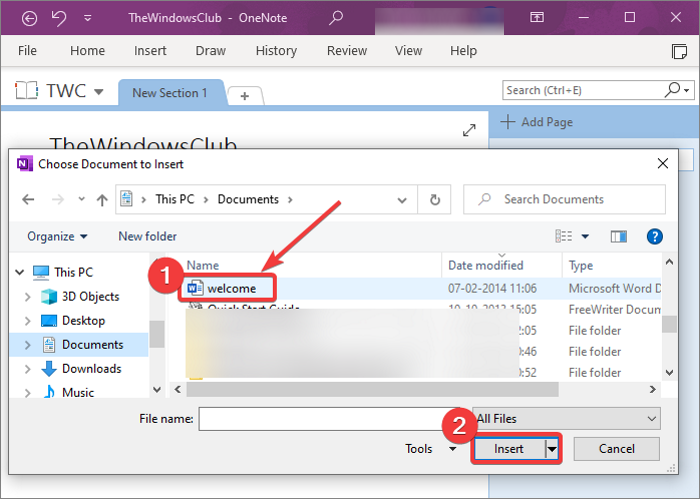
Quando importi un documento Word , alle note verrà aggiunta una cornice con il contenuto del documento. Inoltre, verrà aggiunto anche un collegamento al documento di Word . Il contenuto del documento di Word viene aggiunto come cornice dell'immagine.

Ora puoi apportare la modifica al documento Word aggiunto . Ti consente di spostare la cornice del documento e posizionarla nel punto desiderato nelle note. Puoi anche aggiungere note nella parte superiore del documento di Word . Basta(Simply) fare clic in un punto qualsiasi della cornice del documento e digitare le note.

Facendo clic con il pulsante destro del mouse sul documento di Word , sarai in grado di utilizzare molte funzionalità utili e utili. Queste funzionalità includono Ordine, Ridimensiona, Sposta, Copia collegamento al paragrafo, Copia testo da questa pagina della stampa, Imposta immagine come sfondo, (Order, Resize, Move, Copy Link to Paragraph, Copy Text from This Page of the Printout, Set Picture as Background,) Rendi il testo nell'immagine ricercabile(Make Text in Image Searchable,) e altro ancora. Usa queste funzionalità di conseguenza e personalizza la cornice del documento di Word aggiunta.(Word)
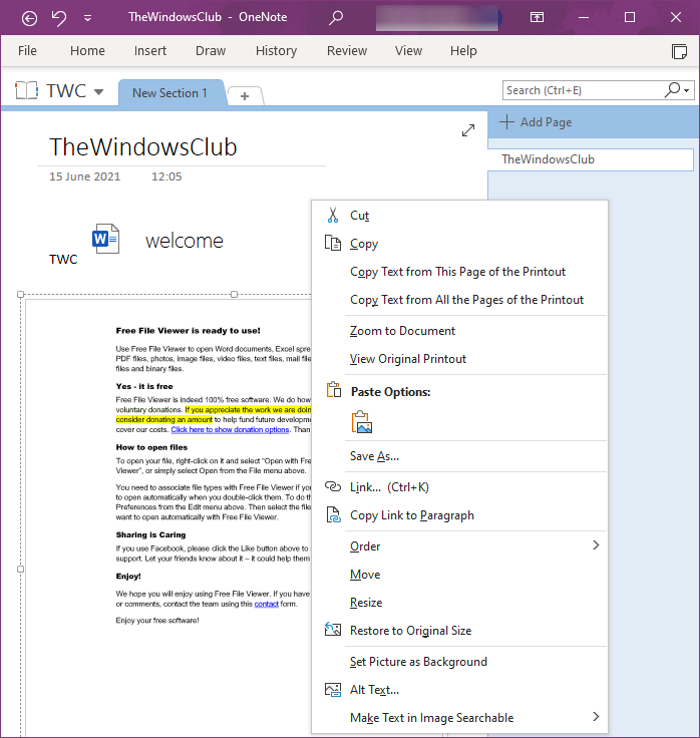
Se desideri semplicemente aggiungere un collegamento a un documento di Word , puoi utilizzare l' opzione Insert > File > File Attachment
Questo è tutto ciò che devi fare per aggiungere un documento Word nelle note di OneNote .
Lettura correlata: (Related read:) Come inserire equazioni e simboli in OneNote.(How to insert Equations and Symbols in OneNote.)
Related posts
Come estrarre Images da Word Document senza utilizzare il software
Come inserire un Online Video in un Word Document
Come Automatically Backup A Word Document a OneDrive
Come inserire uno PDF in un Word Document
Correggi i collegamenti al programma e le icone aprono il documento di Word
Come aggiornare un vecchio documento di Word all'ultimo formato di Word
Come creare un Grid Line and Rule Line in OneNote
Come utilizzare Notebook Recycle Bin in OneNote
Come creare attività Outlook in OneNote
Come creare un OneNote Calendar template
Nascondi dati riservati in un documento Word 2007/2010
Come inserire Equations and Symbols in OneNote
Come inserire una firma in uno Microsoft Word Document
Come gestire Document Versions in Word
Come estrarre Images da Word Document 2021 [GUIDA]
Come contrassegnare un Document come Final in Word
Come impostare o modificare Page size and margins in OneNote
Come creare collegamenti in OneNote
Estrai immagini da un documento Word nel modo più semplice
Come usare OneNote in modo efficace in Windows 10
